党内统计数据交换工具使用说明
- 格式:doc
- 大小:291.50 KB
- 文档页数:6

《党内统计报表审核系统》使用说明2010.12.31一、系统功能功能:按照中组部下发《党内统计年报表审核要点》,审核2010年度报表,并且对审核要点关注的部分进行上年和本年数据的比较,审核结果以审核单形式展现。
操作:第一步,点击“选择单位”按钮,可以选择一个单位,也可以选择多个单位;第二步,点击“校核”按钮,开始校核,校核包括本系统的审核条件,还包括《系统2005》中的表内表间校核公式。
校核完成后显示校核结果,第一列显示“表号”,第二列显示“问题描述”,第三列显示“类别”,第四列显示“回复情况”,可通过点击列标志(A、B、C、D)分割线,并手动拖动来调整列宽。
【表号】当前报表的表号,所属2010年制党内统计年报表。
【问题描述】前半部分显示报表的填报单位,如果选择多个单位,审核结果按照单位的前后顺序排列;后半部分显示审核条件的内容。
【类别】审核结果分为七类:不应为零的、不应有数据的、报表情况说明、校核未通过的、需要审核、原库中表内校核、原库中表间校核。
【回复情况】用于记录报表问题的回复情况,需要打印后手工填写,不能在系统中填写。
二、审核结果说明【不应为零的】即应出现数据,例如省里的汇总表所有表都应有数据,如有不同情况需要填报说明;【不应有数据的】即项目应为零,例如省里的汇总表中央一级机关数量应为零,如有不同情况需要填报说明;【报表情况说明】提示该项目要说明情况,例如2010年延长预备期转正不等于2009年延长预备期的,如有不同情况需要填报说明;【校核未通过的】表示该项目不符合报表审核要点中的逻辑关系,例如2010年报表的上年底数不等于2009年报表的本年实有数,如有不同情况需要填报说明;【需要审核】表示该项目与上年相关数据比较,增幅或降幅较大的需要审核,例如“(2010年3表C1-2009年3表C1)/2009年3表C1=50%”说明“1937年7月7日至1945年9月2日”入党的党员数与上年年报表数据比较,增幅为50%,增幅较大,需要审核;【原库中表内校核】表示该表未通过,《系统2005》中已设定的表内校核公式,如核实后确为实际情况,需要填报说明;【原库中表间校核】《系统2005》中已设定的表间校核公式,如有不同情况需要填报说明。
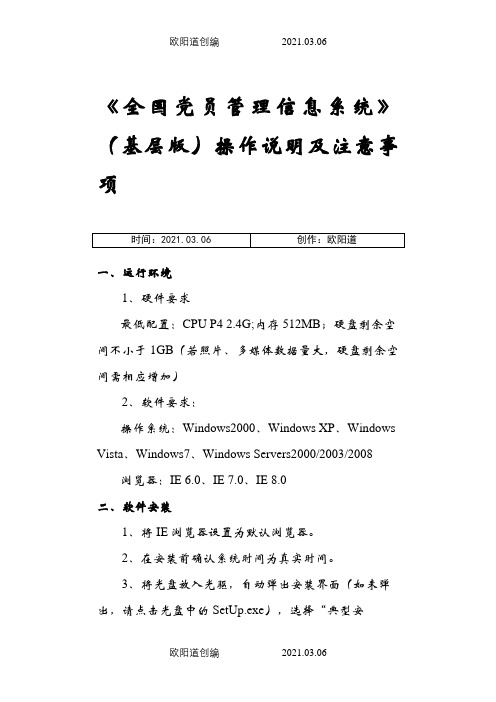
《全国党员管理信息系统》(基层版)操作说明及注意事项一、运行环境1、硬件要求最低配置:CPU P4 2.4G;内存512MB;硬盘剩余空间不小于1GB(若照片、多媒体数据量大,硬盘剩余空间需相应增加)2、软件要求:操作系统:Windows2000、Windows XP、Windows Vista、Windows7、Windows Servers2000/2003/2008浏览器:IE 6.0、IE 7.0、IE 8.0二、软件安装1、将IE浏览器设置为默认浏览器。
2、在安装前确认系统时间为真实时间。
3、将光盘放入光驱,自动弹出安装界面(如未弹出,请点击光盘中的SetUp.exe),选择“典型安装”,按照默认路径进行安装(整个安装过程包括《全国党员管理信息系统(基础版)》和《金仓数据库KingbaseES》两个软件)。
注意:请确认《金仓数据库KingbaseES》安装成功,没有安装成功是不能进入信息管理系统的。
三、操作说明(一)在加密锁插入计算机USB口后,双击桌面上的“全国党员管理信息系统(基层版)”快捷方式,进入登陆页面,以用户名admin、初始密码admin登陆系统。
注意:如果关闭电脑后再次进入信息管理系统不能进入时请进行以下操作:1、点击任务栏开始图标→程序→《全国党员管理信息系统(基层版)》→Web应用服务→启动服务;2、点击任务栏开始图标→程序→金仓数据库KingbaseES V6.1.3→启动金仓数据库。
(二)信息管理系统数据接收与上报。
信息接收操作步骤:进入系统工具→数据包管理→信息接收→浏览→找到工委返还的党员信息数据包→确定。
接收本党组织的数据。
接收成功后退回初始界面,进入“系统信息”中的“日常管理”模块,进行组织树人数统计和组织概率统计,查看是否有数据丢失。
信息上报操作步骤:进入系统工具→数据包管理→信息上报→浏览→选择一个容易找到“信息上报数据包”的位置,例如桌面,也可以使用默认路径。

3hmis数据移交工具使用说明书一、工具作用本工具软件用于在两个3Hmis数据库之间转移数据之用,也就是我们常说的数据的移交与接收,比如说,下级向上级移交数据,企事业单位向档案馆移交数据,设计单位、施工单位向建设单位移交数据,都可以使用该工具。
在使用该工具之前,需要将含有待移交数据的数据库复制到接收数据库服务器或其他可访问的数据库服务器,并用SQL Server提供的专门工具进行加载。
二、登录用户必需以管理员身份分别登录源和目标两个数据库,如下图:输入登录信息后按确定即进入移交工具主界面。
注:1、角色名和角色密码为空时,登录采用Windows系统安全模式。
2、移交(源)数据库登录信息用户密码有一个MD5的选项,3Hmis400以上版本的密码均采用MD5加密,以前版本则不必选中MD5。
三、操作用户登录后,进入如下图示操作界面(主界面):1、操作窗中有两个树目录,最左的是目标数据库树,中间的是源数据库树,用户先在目标树目录中选择好要接收数据的目录结点,然后,在源数据库树中选择要移交数据的目录结点。
2、数据移交时,是将移交目录的所有数据导入到接收目录的下位目录。
3、要注意的是,用户在操作前,应确定对移交数据目录至少具备阅读权限,对接收数据的目录具备新建的权限,包括附加属性和正文等的相应权限。
4、类型对象的嵌套规则,应符合3Hmis的规定,所以,在确定移交与接收目录时,应考虑这些规则,具体请参照3Hmis使用手册。
5、界面上显示的CID参数,是3Hmis数据库内部的重要参数,熟悉3Hmis数据库内部结构的技术支持人员在提供技术支持时,可以利用这些参数。
四、移交数据当用户选择源(移交)和目标(接收)目录后,按下“将所选源3Hmis数据库类目录下信息导入所选目标数据库类目录中”按钮就开始运行转入数据了。
在执行进度中可以明确的显示当前扫描和转入的数据和路径,在提示信息框中有相应的提示。

《中国共产党党务管理信息系统》单机版2014年度党统工作流程(基层单位)第一步:软件安装软件安装包请从网站组工软件下载栏目下载。
/rjxz/注意事项:硬件最低配置:CPU: P4,内存:64M、硬盘空余1G 以上。
操作系统Win98/XP/2000/win7/win8Win7 或 Win8下安装时,请确保是以administrator管理员登录。
1、下载《党务系统》单机版安装包。
”党务系统(全国版)安装20141225.exe”2、先退出金山卫士、360或其他的防火墙软件。
3、双击运行下载的安装包“党务系统(全国版)安装20141225.exe”,自解压后出现如下界面窗口:4、单击“安装数据库服务器(MSDE2000)”,弹出如下窗口,直到此窗口自动安装完毕:如遇到‚指定实例名称无效‛提示,原因是本计算机上已经安装了MSDE2000数据库软件了,可以忽略这一步安装,直接跳入安装第二步‚安装中国共产党党务管理信息系统2014(全国版)‛。
5、单击“安装中国共产党党务管理信息系统2014(全国版)”,弹出如下窗口:在接着弹出的界面中不断单击“下一步”,直到提示完成即可;6、单击“建立数据库连接”,弹出如下窗口:直接单击“建立连接”按钮,系统出现下列提示,即为安装成功。
注意:建立数据库连接的时候,数据库服务器名称一般是系统自动获取计算机的名字加党务系统数据实例名CXDY3,例如:WIN-EPBEHJB462U\CXDY3,数据库管理员默认为‘sa’,管理员密码为空,党务连接用户名及党务连接用户密码不需要调整。
第二步:运行《中国共产党党务管理信息系统》单机版1、直接双击桌面上的快捷方式图标《党务系统》2014,启动运行。
也可点击电脑左下角的开始菜单‚开始→所有程序→《党务管理信息系统》2014→《中国共产党党务管理信息系统》2014‛来启动运行;2、出现如下登录界面:默认用户名为“管理员”,密码初始为小写的“sql”,点击【登录】即可。

《中国共产党党务管理信息系统》(广东版)2017年党内统计半年报补丁升级及操作指引2017年5月佛山市超迅科技有限公司目录关于广东版系统半年报升级补丁说明 (3)一、2017年半年报升级内容 (3)(一)报表升级说明 (3)(二)软件升级说明 (4)二、党务系统升级 (5)三、党务系统安装 (6)四、基层单位半年报统计流程 (7)(一)基本信息维护 (7)(二)信息校对(完整性检查) (7)(三)直统报表数据 (7)(四)填录报表说明 (8)(五)生成上报文件 (9)五、汇总单位半年报统计流程 (9)(一)接收下级单位数据 (9)(二)信息校对(完整性检查) (9)(三)审核和检查下级报表数据 (10)(四)汇总报表数据 (10)(五)生成上报文件 (11)附:技术支持方式 (11)关于广东版系统半年报升级补丁说明《中国共产党党务管理信息系统(广东版)》2017半年报升级补丁和完整版安装程序均已发布在12371共产党员网,以及超迅党务系统客服中心网站。
/.cn/cxdy2016/对于已经安装使用2016版广东版党务系统的用户,只需要下载2017半年报升级程序进行升级即可。
(详见二、党务系统升级)对于尚未安装过广东版党务系统的用户,可直接下载广东版的2017半年报软件完整安装程序安装运行。
(详见三、党务系统安装)如需订购党务系统培训教材(含视频U盘),可通过微信直接扫描二维码或点击下面的微店地址下单(含发票):一、2017年半年报升级内容(一)报表升级说明2017年中国共产党党内统计半年报表统计的起止时间为2017年1月1日至6月30日,共7张报表。
统计内容分别是:第一表“党员数量变化情况”、第二表“党员基本情况”、第三表“党员入党时间情况”、第四表“党员学历情况”、第五表“发展党员情况(一)”、第六表“发展党员情况(二)”、第七表“党的基层组织数量情况和换届情况”。
(二)软件升级说明1.党组织基本信息,增加【党组织联系人】信息项。

《中国共产党党务管理信息系统》(广东版)2017年党内统计半年报补丁升级及操作指引2017年5月佛山市超迅科技有限公司目录关于广东版系统半年报升级补丁说明 (3)一、2017年半年报升级内容 (3)(一)报表升级说明 (3)(二)软件升级说明 (4)二、党务系统升级 (5)三、党务系统安装 (6)四、基层单位半年报统计流程 (7)(一)基本信息维护 (7)(二)信息校对(完整性检查) (7)(三)直统报表数据 (7)(四)填录报表说明 (8)(五)生成上报文件 (9)五、汇总单位半年报统计流程 (9)(一)接收下级单位数据 (9)(二)信息校对(完整性检查) (9)(三)审核和检查下级报表数据 (10)(四)汇总报表数据 (10)(五)生成上报文件 (11)附:技术支持方式 (11)关于广东版系统半年报升级补丁说明《中国共产党党务管理信息系统(广东版)》2017半年报升级补丁和完整版安装程序均已发布在12371共产党员网,以及超迅党务系统客服中心网站。
/.cn/cxdy2016/对于已经安装使用2016版广东版党务系统的用户,只需要下载2017半年报升级程序进行升级即可。
(详见二、党务系统升级)对于尚未安装过广东版党务系统的用户,可直接下载广东版的2017半年报软件完整安装程序安装运行。
(详见三、党务系统安装)如需订购党务系统培训教材(含视频U盘),可通过微信直接扫描二维码或点击下面的微店地址下单(含发票):一、2017年半年报升级内容(一)报表升级说明2017年中国共产党党内统计半年报表统计的起止时间为2017年1月1日至6月30日,共7张报表。
统计内容分别是:第一表“党员数量变化情况”、第二表“党员基本情况”、第三表“党员入党时间情况”、第四表“党员学历情况”、第五表“发展党员情况(一)”、第六表“发展党员情况(二)”、第七表“党的基层组织数量情况和换届情况”。
(二)软件升级说明1.党组织基本信息,增加【党组织联系人】信息项。

2018年党内统计系统指导手册—用于基层统计单位一、软件环境要求及注意事项1、对用户电脑的基本要求:浏览器:IE8以上、360安全浏览器,不支持谷歌,推荐使用360安全浏览器(兼容模式)。
2、网址登录:党统工作期间,开通党委用户使用身份证号、密码登录VPN的访问内网平台方式,不再进行UKey验证。
党委管理员通过EasyConnect,点击“账号”,输入:“用户名”(身份证号)、“密码”(初始密码:ZZB@1234)【注意:ZZB是大写、首次登陆会要求修改密码】;党总支和党支部登陆方式不变:通过网址106.38.59.199登录系统。
3、插件安装:点击【党内统计】中的【环境配置要求】进入环境检查及插件下载页面。
页面会自动检测并提示当前电脑插件安装状态及友情提示一些其他的注意事项。
点击首页面右上角的“”进行党统插件下载和安装。
4、进入党内统计系统:从党内信息库首页,点击【党内统计】中的【统计报表管理】进入党内年报统计系统。
5、需要注意的其他事项:扩充党委登录VPN访问方式(可以不用UKey登陆)系统提示无访问权限部分用户使用党内统计系统时,如提示:“您尚无权限进入报表模块,请与上级党组织联系”。
需联系上级主管部门登录统计报表管理,进入填报单位信息维护界面并选择单位类型为“汇总单位”。
安装报表插件注意事项用户成功登录系统后,首页右上角显示下载插件的链接,点击链接即可下载插件,下载完成直接安装即可,安装时需要临时关闭杀毒软件(比如360)。
安装过程中可能会提示程序不安全,允许所有操作即可。
如果在使用过程中弹出窗口阻止程序,点击浏览器页面上面的功能区域里的工具选项,选择下拉框中的弹出窗口阻止程序,选择关闭弹出窗口阻止程序。
统计数据来源(党统信息项)2018年统报表对应的党内信息项情况,详见附表1:《2018年报党内统计信息项》二、设置统计单位类型基层填报单位首次登录系统时,需在弹出页面完善单位信息。
其中填报人姓名、联系电话、单位类型为必填项;基层填报单位需选择“非汇总单位(基层统计单位)”后点击保存。

党内管理信息系统用户手册简易版北京北大软件工程发展有限公司2019年7月目录一、系统登录 (1)二、组织管理 (1)三、组织浏览 (2)四、党员管理 (3)五、发展党员 (4)六、教育培训管理 (4)七、党费管理 (5)八、查询统计 (5)九、信息交换 (6)一、系统登录双击桌面党徽图标即可打开系统登录界面。
单击“登录”按钮,打开党内信息管理系统首页。
在党内信息管理系统首页,将党内信息管理系统的功能进行分类并直观的显示出来。
点击快捷链接,可以直接进入所选择的功能模块界面。
通过左右两侧的三角箭头可以进行功能模块的左右滚动,找到所需要的功能。
二、组织管理在党组织管理中可以进行组织浏览、新建组织、组织撤销、组织改建、组织更名、组织换届、委员会调整、领导班子浏览、单位浏览等操作。
在党内信息管理首页上也可以看到组织管理模块。
三、组织浏览进入党内信息管理系统首页后,单击组织管理下的“组织浏览”,进入到组织信息浏览界面。
进入组织浏览界面后,左侧可以看到组织树,右侧可以看到组织列表。
单击“新增组织”,可以进入到组织信息录入界面,操作方式跟组织信息采集相同。
如果需要维护组织的信息,可以在右边的组织树中单击需要浏览的党组织,该组织所有的下级组织的信息都会出现在右侧的列表中。
也可以在“组织”后的文本框中输入组织简拼、名称、简拼连续部分、名称连续部分(如:查找某某党支部,可以输入“临时党支部”、“lsdzb”、“临时”、“ls”等进行查找,但不能输入不连续的名称或简拼部分),然后单击“搜索”按钮,所有符合查询条件的搜索结果就会出现在右侧的列表中。
单击右侧列表中的组织名称,系统会进入到该组织的基本信息维护界面,在此界面可以浏览和修改组织的具体信息。
四、党员管理在党内信息管理首页可以看到党员管理版块。
在党员管理中可以对人员进行相关功能的操作。
在党内信息管理系统首页上单击“人员浏览”,即可进入到浏览人员的界面。
左侧显示的是党组织树,单击某个党组织,可以在右侧显示出该组织下所有人员的列表,单击右侧人员姓名,会直接进去人员信息维护界面,如下图所示。

目录第一部分党内信息管理- 1 -第一章信息管理........................................... - 1 -1.1党组织管理 (1)1.2人员管理 (7)1.3查询管理 (12)1.4花名册管理 (21)1.5统计管理 (26)1.6转入转出组织关系等业务处理 (30)第二章系统维护.......................................... - 32 -2.1用户管理 (32)2.2操作日志 (35)2.3数据备份 (37)2.4数据恢复 (38)2.5数据整理 (39)第三章管理工具.......................................... - 40 -3.1数据发送 (40)3.2数据接收 (44)3.3登记表设计 (48)3.4媒体输出 (52)3.5更改口令 (53)5.6更换登录 (54)第四章指标结构.......................................... - 55 -第二部分党内统计....................................... - 57 -第一章党内管理系统安装及报表表样接收说明............... - 57 -第二章基层单位年报直接统计流程及步骤说明............... - 64 -第三章基层单位年报手工填报流程及步骤说明............... - 81 -第四章汇总单位年报统计流程及步骤说明................... - 90 -第五章党员党组织信息库维护指标.. (97)第一部分党内信息管理第一章信息管理信息管理是系统操作或业务人员进行信息维护的主要功能模块。
主要功能包括:党组织管理、人员管理、查询管理、花名册管理、统计管理。
单击主导航界面上“信息管理”项,显示信息管理的主界面如图1。
图11.1 党组织管理党组织管理主要完成对党组织信息的维护。

《中国共产党党务管理信息系统》单机版2014年度党统工作流程(基层单位)第一步:软件安装软件安装包请从网站组工软件下载栏目下载。
/rjxz/注意事项:硬件最低配置:CPU: P4,内存:64M、硬盘空余1G 以上。
操作系统Win98/XP/2000/win7/win8Win7 或 Win8下安装时,请确保是以administrator管理员登录。
1、下载《党务系统》单机版安装包。
”党务系统(全国版)安装20141225.exe”2、先退出金山卫士、360或其他的防火墙软件。
3、双击运行下载的安装包“党务系统(全国版)安装20141225.exe”,自解压后出现如下界面窗口:4、单击“安装数据库服务器(MSDE2000)”,弹出如下窗口,直到此窗口自动安装完毕:如遇到‚指定实例名称无效‛提示,原因是本计算机上已经安装了MSDE2000数据库软件了,可以忽略这一步安装,直接跳入安装第二步‚安装中国共产党党务管理信息系统2014(全国版)‛。
5、单击“安装中国共产党党务管理信息系统2014(全国版)”,弹出如下窗口:在接着弹出的界面中不断单击“下一步”,直到提示完成即可;6、单击“建立数据库连接”,弹出如下窗口:直接单击“建立连接”按钮,系统出现下列提示,即为安装成功。
注意:建立数据库连接的时候,数据库服务器名称一般是系统自动获取计算机的名字加党务系统数据实例名CXDY3,例如:WIN-EPBEHJB462U\CXDY3,数据库管理员默认为‘sa’,管理员密码为空,党务连接用户名及党务连接用户密码不需要调整。
第二步:运行《中国共产党党务管理信息系统》单机版1、直接双击桌面上的快捷方式图标《党务系统》2014,启动运行。
也可点击电脑左下角的开始菜单‚开始→所有程序→《党务管理信息系统》2014→《中国共产党党务管理信息系统》2014‛来启动运行;2、出现如下登录界面:默认用户名为“管理员”,密码初始为小写的“sql”,点击【登录】即可。

(一)统计报表新增功能介绍
1.对单项查询功能进行了改进,增加了查询历年数
据功能。
操作方法:增加一个查询模板,分别选择“2011年制党内统计报表:两年党员数综合比较”党员总数单元格和“2010年制党内统计报表:两年党员数综合比较”党员总数单元格,点击“保存条件”按钮,然后点击“数据生成”按钮,如下图:
2.对组合查询功能进行了改进,增加了查询历年数
据功能。
操作方法:同上。
2.数据分析模块,增加了历年数据比对功能。
目前可
以支持2010年跟2009年,2011年跟2010年的报表
数据比对。
以2011年跟2010年进行数据比对为例,
方法如下。
操作方法:选择党组织,选择主报告期为2011年度,参考报告期为2010年度,主套表为2011年制党内统计年报表,参考套表为2010年制党内统计年报表,点击“确定”按钮。
如下图:。



附件2:基层单位党组织上报内容及操作方法一、按录入维护标准录入数据。
1、录入维护教工和学生党员信息(包括毕业后组织关系留在学校的学生党员)。
2、2008年新入党且组织关系已经转出的党员需先录入系统后再进行转出。
其信息可以在历史党员窗口中查找。
3、信息校核:“信息维护”里的信息校核功能和人工核对的方式,进行全面查错修改,确认所录入信息准确无误。
二、制作党组织信息上报数据文件制作步骤:(1)打开“系统维护窗口”—选择“信息交换”—“信息上报”。
在打开的对话窗口中点击“浏览”选择上报数据文件存储位置,点击“确定”上报文件以压缩文件保存到指定目录下。
(2)将制作好的数据文件上报校党委组织部。
三、制作统计上报报表数据文件各二级单位党委(党总支)对本单位信息库确认无误后,进行数据直接统计上报党委组织部。
方法步骤:(一)报表填报的准备工作“填报准备”菜单包括设置报告期、填写报表封面、清空报表3个菜单项。
1、设置报告期1)报告期概念报表统计数据的时间范围。
2)设置报告期进入报告期设置界面,可以看到“2007年度”是系统报告期,它是根据当前日期自动生成的。
系统提供了“新增”,“删除”,“属性”等功能按钮,可以实现报告期的新增、删除及名称的修改。
2、填写报表封面用于生成报表封面有关内容。
报表封面的部分项目由系统默认填写,如果是自定制的报表封面,这些项目可以进行相应修改。
其他项目如“报告期”、“填报单位”、“报出时间”、“填表人”、“联系电话”等由用户填写。
3、报表清空报表数据生成后,可以根据需要清除若干单位的若干报表数据。
首先在报表清空窗口中选择单位和报表。
这里提供了“单位全选” ,“报表全选”两个快捷的功能按钮。
单位全选:点击此按钮,将选择单位选项框内所列单位树中的所有单位,可以看到所有单位前的图标框内都打上了“√”。
单位全选后,此按钮自动切换为“单位撤选”。
此时,再点击此按钮,原来所有单位前图标框内的“√”会全部去掉。

第一讲公务员统计系统安装、迁库和升级一、《公务员统计系统》软件安装、迁库操作流程及注意事项对于未曾使用《公务员统计系统》以及《全国公务员管理信息系统(标准版)统计系统》的用户,可以直接安装《公务员统计系统》软件,完成2013年度公务员统计报表的填报工作;对于正在使用《公务员统计系统》的用户,可以利用迁移工具,将旧版本的数据迁移至新版本,进行统计报表的填报工作;《公务员统计系统》安装操作方法:双击公务员统计系统文件夹下的“setup.exe”执行安装程序,弹出如下窗口。
系统安装点击“下一步”按钮,出现路径选择窗口。
按照安装提示操作点击,弹出显示系统安装进度。
安装进度完成后弹出如下窗口,点击“完成”按钮,系统安装全部完成。
安装完成软件安装注意事项:1)组织、人事系统均使用同一软件系统。
公务员统计系统迁库:若用户只有旧版本软件的备份,则需要先安装旧版本软件,然后恢复备份,再安装新版本软件,进行迁移工作;若用户有旧版本软件,且数据保存在旧版本软件中,则直接安装新版本软件,再进行迁移工作。
1.双击迁移工具的执行文件“DataMigration.exe”,弹出如下图所示的界面迁移界面旧版本数据备份:2.选择“统计系统V3.1备份”3.点击“连接测试”按钮4.连接测试成功后,在数据库连接状态,显示“连接成功”后,点击“浏览”按钮,选择保存的路径,然后点击“备份”按钮5.备份完成后,弹出备份完成的提示对话框,点击确定后回到迁移界面旧版本数据还原至新版本:6.在迁移界面中选择“统计系统V4.0还原”,此时原“备份”按钮,变为“还原”按钮7.然后再点击“连接测试”8.连接测试成功后,在数据库连接状态,显示“连接成功”后,点击“浏览”按钮,选择第4步备份保存的文件,然后点击“还原”按钮9.系统进行还原前,弹出如下提示对话框,如果确定要还原,则点击“是”,系统进行还原数据,否则点击“否”,系统退出还原进程。
警告提示10.点击迁移界面的“退出”按钮,则退出迁移工具二、《全国公务员管理信息系统(标准版)统计系统》软件安装、升级操作流程及注意事项为了圆满完成2013年度公务员统计工作,对于使用标准版软件进行统计工作,且正在使用标准版软件进行人员信息维护的用户,需要对已经安装使用的标准版软件进行软件升级。

2015年党内统计年报工作手册一、“12371”操作流程步骤一:在“党内统计”模块中完成“基础信息维护”;步骤二:选择“报表统计”对2015年度党统报表中完成“检验”;点击“预上报(生成报表)”,在“预览报表”中认真完善核对相关数据,核对无误后点击左上角“打印”,上报。
特别说明:1.“12371”上报时一定要按照“检验——预上报——预览报表——上报”的流程操作。
2.“12371”检验通不过的原因:可能是党组织没有维护好或者党组织下面有人没有维护好。
二、审核要点(以下列举的是往年容易出错的地方)第一表党员数量变化情况1.1栏“上年底总数”栏与2014年报表中的“本年底实有数”必须一致。
各单位2014年党员实有数见《2015年党内统计各单位党统编码及党统资料具体上报安排表》。
2.8栏“整建制转入”、14栏“整建制转出”既包括省级汇总单位间的整建制转入、转出,又包括省级汇总单位内部的整建制转入、转出。
其中,省级汇总单位间的整建制转入、转出,要上报单位、人数、由何地何单位转入、转出,并附组织关系接转介绍信复印件或相关文件证明。
若有,请认真审核并上报说明。
3.5栏“恢复党籍”指本年办理恢复党籍手续的党员,包括对停止党籍的恢复党籍和错误开除党籍的恢复党籍。
(一般不应有数据,若有,要上报名单)4.11栏“停止党籍”系指因出国或去港澳定居等原因,本年办理停止党籍手续的党员。
(一般不应有数据,若有,要上报名单)5.15栏“实有数与应有数之差”不应有数据,若有,要上报说明。
6.发展党员数A3要小于等于第三表J1(2012年以后入党数);要等于十四表发展党员总数A1。
7.出党数A10等于第十表A1。
8.停止党籍数A11小于等于第三十二表J1(本年出国、境定居的)。
9.本年实有党员数A16等于第二表A1。
第二表党员基本情况1.B1至B20“预备党员”数据分别与第十四表“发展党员情况”A1至A20栏数据对比,相差较大的请认真审核并上报说明。

2013年度党内统计报表模板接收及软件升级说明
一、软件升级及报表模板操作步骤
为了更好的完成2013年度党内统计工作,建议各用户按以下步骤操作:
1.信息备份(非常重要)
首先,为防止误操作造成数据丢失,对信息库做备份操作:
选择“系统工具”-“信息库维护”-“信息库备份”菜单项,完成备份操
作后,关闭《全国党员管理信息系统(基层版)》软件;
2.安装升级程序
接收“2013年党内统计年报表模板”前,必须进行软件程序升级。
(1)下载“党员基层版(全国版)升级程序(T90131120)”文件
(2)运行“党员基层版(全国版)升级程序(T90131120).exe”
(特别提示:Win7 系统,对其文件点击右键选择“以管理员身份运行”)
3.软件升级完成后,登录《全国党员管理信息系统(基层版)》软件;
4.年度报表模板接收(报表模板接收前,必须进行软件升级操作)
选择“统计报表”-“模板管理”-“接收报表模板”,选择压缩包中提供
的年报报表模板,接收完成后,重新登录软件。
二、报表审核工具的使用
为保证2013年度党内统计工作顺利完成,我们提供了“2013年度党内统计报表审核工具”。
1.下载“2013年度党内统计报表审核工具”文件
2.运行“2013年度党内统计报表审核工具.exe”
(特别提示:Win7系统,对其文件点击右键选择“以管理员身份运行”)。

省级数据共享交换平台对接指南2019年11月目录第一章总则 (1)1目的 (1)2内容概要 (1)3适用范围 (1)第二章数据共享交换平台服务内容 (2)1数据共享交换平台定义 (2)2数据共享交换平台服务内容 (2)第三章对接总体流程 (4)1准备阶段 (4)2登记阶段 (4)3对接阶段 (5)3.1目录管理节点对接模式 (6)3.2应用系统节点对接模式 (6)3.3前置交换节点对接模式 (6)3.4部门平台节点对接模式 (6)3.5不同对接模式对比说明 (6)4运维阶段 (8)第四章目录管理节点对接模式 (9)第一步:注册目录管理节点,实现与数据共享交换平台的对接 (9)第二步:获取目录服务或注册核心元数据 (11)第五章应用系统节点对接模式 (12)第一步:注册应用系统,获取平台服务 (12)第二步:利用平台服务进行信息资源共享交换 (14)1)基础信息资源获取 (14)2)信息交换 (15)3)网站式信息资源访问 (17)第六章前置交换节点对接模式 (20)第一步:建设本部门前置交换节点,获取平台服务 (20)第二步:利用平台服务进行信息资源共享交换 (22)1)基础信息资源获取 (22)2)信息交换 (24)第七章部门平台节点对接模式 (27)第一步:注册部门平台节点 (27)第二步:通过接口方式获取服务 (28)1)基础信息资源获取 (28)2)信息交换 (29)附件 (31)附件一:数据共享交换平台业务流程图 (31)附件二:部门所需填写的申请表格 (37)附件三:实施建议方案及工作单 (38)附件四:前置交换节点服务器参考配置 (38)附件五:名词解释 (39)第一章总则1 目的为促进省级政务信息资源共享交换,规范各部门共享交换节点与省级政务信息资源数据共享交换平台(以下简称数据共享交换平台)的对接,方便各部门获得数据共享交换平台所提供的各项服务,制定本指南。
2 内容概要本指南对数据共享交换平台提供的各项服务进行了简要说明,对部门共享交换节点与数据共享交换平台对接过程中所需履行的手续、应遵循的流程、所获得的服务、各方责任及注意事项等进行了详细说明。
数据迁移工具
使用说明
北京北大软件工程发展有限公司
2015年3月
目录
一、 概述 ............................................................................................................................ 3
二、 使用前的准备工作 .................................................................................................... 3
三、 使用说明 .................................................................................................................... 4
1. 如果主机同时安装了万里红的“全国党员管理信息系统(基层版)”和北大软
件的“党内年度统计系统(全国版)”,请按照以下步骤进行操作: ....................... 4
2. 如果主机没有同时安装万里红的“全国党员管理信息系统(基层版)”和北大
软件的“党内年度统计系统(全国版)”,请按照以下步骤进行操作: ................... 5
一、 概述
数据迁移工具能够把原全国党员管理信息系统(基层版)平台里面的数据
(人员、组织、单位及2005-2013年度历史统计数据)导入到现有系统中,方便
用户使用现有系统管理信息。
根据QQ群里反馈的问题,我们对数据迁移工具进行了相应的修改,当前
的最新版本为v1.3,主要解决了以下问题:
1、 迁移过程中出现‘导入数据时发生错误,将字符串转换为
uniqueidentifier 时失败’的问题。
2、 工作岗位信息迁移以后不准确的问题
3、 数据迁移前后组织内人员数对应不上的问题
本工具支持多次重复迁移,请重新使用最新版本迁移工具进行数据迁移。
二、 使用前的准备工作
1. 在已安装党内年度统计系统(全国版)的主机上,安装党内年度统计系
统(全国版)升级程序V3.1.1.30,具体过程请见升级程序说明文档。
2. 解压“党员管理信息系统(基层版)数据迁移工具V1.3.rar”压缩包,
进入解压后的文件夹,双击如下图所示图标,打开程序。
3. 部分用户反映迁移工具无法启动,原因是系统中没有安装.netframework
2.0。在这种情况请安装压缩包内的.netframework 2.0安装程序以后,再打开
迁移工具。
三、 使用说明
1. 如果主机同时安装了万里红的“全国党员管理信息系统(基层版)”和北
大软件的“党内年度统计系统(全国版)”,请按照以下步骤进行操作:
A. 打开迁移工具
B. 选择第一种操作方式后点击下一步。此时工具检测运行环境后进入数据
交换的界面,如图所示:
C. 然后点击“开始数据交换”按钮,进行数据交换。提示导入成功后登录
党内年度统计系统(全国版)即可查看数据。
2. 如果主机没有同时安装万里红的“全国党员管理信息系统(基层版)”和
北大软件的“党内年度统计系统(全国版)”,请按照以下步骤进行操作:
A. 请先在安装了全国党员管理信息系统(基层版)的主机上运行数据交换
交换工具并选择第二种操作方式后点击下一步,此时系统进入数据导出的界面,
如下图所示:
B. 点击“开始数据导出”按钮,系统会弹出保存数据对话框,在该对话框
中选择输出文件的保存路径和名称,即可开始数据导出。
C. 然后将输出的文件复制到已安装北大软件的“党内年度统计系统(全国
版)”的主机上,在该主机上再次运行数据交换交换工具,并选择选择第三种操
作方式后点击下一步,此时系统进入数据导入的界面,如下图所示
D. 点击“开始数据导入”按钮,系统会弹出打开文件对话框,提示您选择
需要导入的数据文件,选择数据文件后,系统会开始数据导入。提示导入成功后
登录党内年度统计系统(全国版)即可查看数据。